حذف جهات الاتصال المكررة
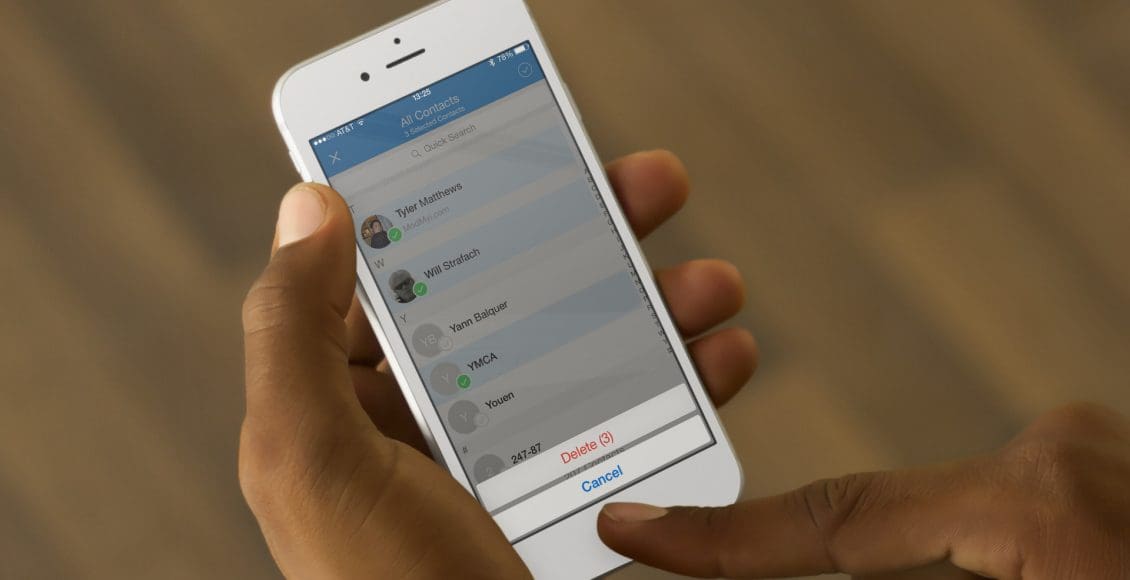 حذف جهات الاتصال المكررة
حذف جهات الاتصال المكررة
حذف جهات الاتصال المكررة ودمجها من جهاز iPhone وأندرويد يمكنك التعرف عليهم الآن وأكثر عبر موقع زيادة ، حيث أنه إذا كنت تريد الحفاظ على مكتبة جهات الاتصال الخاصة بك منظمة؟ احذف الإدخالات المتكررة أو دمج جهات الاتصال للحصول على قائمة مرتبة من جهات الاتصال عن طريق الخطوات التالية التي سنوضح لكم في هذه المقالة أو باستخدام Duplicate Contacts Fixer في لمح البصر.
اقرأ من هنا: كيف اعرف اللي عنده انستقرام من جهات الاتصال
طريقة حذف جهات الاتصال المكررة
يمكن أن يؤدي تغيير الهواتف أو تسجيل الدخول إلى حساب Google والخروج منه إلى إضافة جهات اتصال عدة مرات، مما يؤدي إلى حدوث فوضى وشغل مساحة على جهاز Android. لا يمكن أن يكون تنظيمها يدويًا أقل من كابوس كما أنها ليست خالية من الأخطاء.
لذلك أنت بحاجة إلى مزيل جهات الاتصال المكرر والذي يمكنه مسح قائمة جهات الاتصال الخاصة بك بسرعة لإزالة التكرارات من هاتفك.
1_ من هاتفك الأندرويد
- على هاتفك أو جهازك اللوحي الذي يعمل بنظام Android، افتح تطبيق جهات الاتصال.
- في الجزء العلوي الأيمن، انقر فوق اقتراحات القائمة.
- انقر فوق تنظيف التكرارات إذا كنت لا ترى هذا، فليس لديك أي جهات اتصال يمكن دمجها.
- لقبول اقتراح جهة اتصال مكرر، انقر فوق دمج.
- لقبول جميع اقتراحات جهات الاتصال المكررة، في الجزء العلوي من الشاشة، انقر فوق دمج الكل.
- اختياري: إذا كنت تفضل اختيار جهات الاتصال المراد دمجها.
- افتح تطبيق جهات الاتصال على جهازك.
- في أعلى اليسار، انقر على “المزيد تحديد”.
- اختر جهات الاتصال التي تريد دمجها.
- في أعلى اليسار، انقر على المزيد من الدمج.
2_ من تطبيق Duplicate Contacts Fixer
- باستخدام Duplicate Contacts Fixer & Remover ، يمكنك مسح جهات الاتصال المكررة وحذفها بسهولة، إنها أداة رائعة لإدارة دفتر عناوين هاتفك وتحسينه.
- يمكن لمزيل جهات الاتصال المكرر تصفية جهات الاتصال الخاصة بك بناءً على أنواع الحسابات، مثل Facebook و Google و Truecaller و WhatsApp.
- يمكنك مسح وإزالة جهات الاتصال المكررة من كل حساب على Android.
- يأتي برنامج Duplicate Contacts Fixer & Remover مزودًا بخوارزميات مسح ضوئي متقدمة تساعدك على حذف جهات الاتصال المكررة ودمجها أثناء التنقل.
- تأتي الأداة مع الكثير من الميزات لمساعدتك في تحديد وحذف جهات اتصال متطابقة بنقرة واحدة.
- تتكون الأداة من الكثير من الميزات التي تجعلها تستحق التنزيل.
1_ تحميل تطبيق Duplicate Contacts Fixer
يمكنك تحميل برنامج Duplicate Contacts Fixer and Remover: من خلال الضغط على هذا الرابط:
https://play.google.com/store/apps/details?id=com.kathos.duplicatecontact.contactmerger&hl=en&gl=US
2_ مميزات تطبيق Duplicate Contacts Fixer
- التطبيق بسيط ويأتي بواجهة سهلة الاستخدام.
- مزيل جهات الاتصال المكرر هذا خفيف على موارد الجهاز وصديق للبطارية.
- إلى جانب حذف جهات الاتصال المكررة، يمكنه إزالة جهات الاتصال المماثلة أيضًا.
- يقوم بإنشاء نسخة احتياطية لجميع جهات الاتصال الخاصة بك قبل المسح.
- دفتر العناوين الخاص بك. Declutters
- يمكن العثور ودمج جهات الاتصال مع نفس أرقام الهواتف.
- يتم تخزين مجلد النسخ الاحتياطي بتنسيق vcf يمكنك استعادتها في أي وقت إذا حدث خطأ ما.
إليك من هنا: مزامنة جهات الاتصال مع gmail للأجهزة الذكية والآيفون
لماذا تختار مكرر جهات الاتصال المثبت؟
مع كل هذه الميزات الشاملة، يمكنك حذف جهات الاتصال المكررة في دفتر هاتفك.
يمكنك تنزيل التطبيق-> مسح-> البحث عن جهات الاتصال المكررة وحذفها للحصول على قائمة جهات اتصال منظمة.
فوائد تثبيت مزيل جهات الاتصال المكررة
- جهات الاتصال المحسنة: القضاء على جهات الاتصال المكررة لقائمة جهات الاتصال المنظمة.
- جميع جهات الاتصال في مكان واحد: يعرض جهات الاتصال من جميع حساباتك في تطبيق واحد.
- النتائج المجمعة: يتم تجميع التكرارات الممسوحة ضوئيًا في مجموعات لحذفها بسهولة.
- النسخ الاحتياطي والاستعادة: النسخ الاحتياطي لجهات الاتصال الخاصة بك ويمكن استعادة قائمة جهات الاتصال الأصلية.
إليك من هنا: استعادة جهات الاتصال من الفيس بوك بأكثر من طريقة
كيفية حذف جهة اتصال من هاتف Android الخاص بك
- افتح تطبيق Google Contacts على هاتفك.
- حدد جهة الاتصال التي ترغب في حذفها واضغط عليها.
- حذف جهات الاتصال مع تطبيق جهات اتصال Google
- اضغط على النقاط الثلاث في الزاوية اليمنى العليا.
- حدد حذف.
- أكد رغبتك في حذف جهة الاتصال.
- كيفية البحث عن التكرارات ودمجها
- افتح تطبيق Google Contacts على هاتفك.
- اضغط على زر قائمة الهامبرغر في الزاوية اليسرى العليا.
دمج جهات الاتصال من الاقتراحات
- اضغط على زر الاقتراحات.
- من هذه القائمة، حدد دمج التكرارات.
- استكمال دمج جهات الاتصال المقترحة مع جهات اتصال Google
- بعد تحديد خيار دمج التكرارات، ستحصل على خيارين آخرين من تطبيق جهات الاتصال.
- سيقدم الأول قبول اقتراح مكرر واحد عن طريق النقر فوق دمج.
- إذا كنت ترغب في دمج جميع اقتراحات جهات الاتصال المكررة الممكنة، فانقر فوق الزر دمج الكل.
- قد يعتقد المرء أن Google تريد منك أن تقلق بشأن منهج “الكل أو لا شيء”، لكن تطبيق جهات الاتصال به خدعة أخرى. إذا كنت تريد اختيار جهات الاتصال التي تريد حذفها واختيارها، فإليك ما عليك القيام به.
- افتح تطبيق Google Contacts على هاتفك.
- اضغط على الزر ثلاثي النقاط في الزاوية اليمنى العليا.
- حدد جهات الاتصال لدمجها يدويًا.
- اضغط على المزيد في الزاوية اليمنى العليا.
- اضغط على زر التحديد.
- تصفح اقتراحاتك واختر جهات الاتصال التي تريد دمجها.
- عند الانتهاء، اضغط على الزر ثلاثي النقاط ثم حدد دمج.
- قم بتأكيد دمج جهات الاتصال من تطبيق جهات الاتصال.
كما أقدم لك: حل مشكلة عدم عمل نقطة الاتصال الشخصية hotspot في الأيفون
استفد من تطبيقات الطرف الثالث
هناك عدد كبير من تطبيقات استبدال جهات الاتصال القوية على متجر Play مع ميزات خاصة مختلفة، وأحد الأمثلة هو:
1_ برنامج Duplicate Contacts Fixer and Remover
- المسمى بشكل مناسب والذي لا يقوم فقط بمزامنة جهات الاتصال الخاصة بك، بل يتخلص من التكرارات بشكل أسرع.
- افتح تطبيق Duplicate Contacts Fixer and Remover على هاتفك.
https://play.google.com/store/apps/details?id=com.systweak.duplicatecontactfixer&hl=ar&gl=US
- حدد الحساب الذي ترغب في إزالة جهات الاتصال المكررة له.
- اضغط على زر Find Duplicates داخل التطبيق.
- احذف جهات الاتصال المكررة باستخدام تطبيق Duplicate Contacts Fixer
- بعد تشغيل الفحص، يعرض التطبيق جميع جهات الاتصال المكررة والمتشابهة في قائمتك.
- اضغط على زر حذف التكرارات، وسيقوم التطبيق بإزالة أي تكرارات تم العثور عليها.
مميزات برنامج Duplicate Contacts Fixer and Remover
- إنه لشعور رائع أن تتصفح قائمة جهات الاتصال الخاصة بك وتعرف أنه لم يعد هناك المزيد من التكرارات التي تضيع وقتك.
- بين تطبيقات الجهات الخارجية المتوفرة في متجر Play وتطبيق جهات الاتصال الخاص ب Google ، هناك طريقة للتخلص من هذه التكرارات بسرعة وسهولة.
- حافظ على قائمة جهات الاتصال الخاصة بك نظيفة ومنظمة.
- على مر السنين، يمكن أن تصبح قائمة جهات الاتصال الخاصة بك في حالة من الفوضى المختلطة، خاصة إذا قمت بالتبديل بين الأجهزة.
- ومع ذلك، سيكون من الأسهل بكثير الاتصال بالرقم الصحيح، بعد دمج التكرارات أو حذفها.
اقرأ من هنا: حل مشكلة عدم ظهور حالات جهات الاتصال في الواتس اب
كيفية حذف جهات الاتصال المكررة على جهاز iPhone الخاص بك
- على الشاشة الرئيسية لجهاز iPhone الخاص بك، حدد رمز تطبيق جهات الاتصال وانقر لفتحه.
- بالتناوب، يمكنك النقر فوق تطبيق الهاتف الخاص بك، والذي يظهر كهاتف داخل مربع أخضر، واستخدام علامة التبويب جهات الاتصال في الجزء السفلي من الشاشة للوصول إلى هذه القائمة.
- قم بالتمرير خلال جهات الاتصال الخاصة بك حتى تجد التكرار.
- قم بالتمرير خلال قائمة جهات الاتصال الخاصة بك حتى تجد الإدخال المكرر الذي ترغب في حذفه وانقر لفتحه.
- في شاشة معلومات جهة الاتصال الخاصة بك، انقر فوق الزر “تحرير” في الزاوية العلوية اليمنى من الشاشة.
- قم بالتمرير لأسفل إلى أسفل الشاشة للعثور على خيار حذف جهة الاتصال.
- انقر فوق هذا لحذف جهة الاتصال.
- ستظهر نافذة صغيرة تطلب منك تأكيد رغبتك في حذف جهة الاتصال هذه.
- انقر فوق حذف جهة الاتصال مرة أخرى لإكمال الإجراء.
- حدد حذف جهة اتصال في الأسفل.
- بكل بساطة ستختفي جهة الاتصال المكررة ويجب أن يكون لديك إدخال واحد فقط في هاتفك.
يمكن أن يؤدي تغيير الهواتف أو تسجيل الدخول إلى حساب Google والخروج منه إلى إضافة جهات اتصال عدة مرات، مما يؤدي إلى حدوث فوضى وشغل مساحة على جهاز Android لا يمكن أن يكون تنظيمها يدويًا أقل من كابوس كما أنها ليست خالية من الأخطاء، لذلك أنت بحاجة إلى مزيل جهات الاتصال المكرر والذي يمكنه مسح قائمة جهات الاتصال الخاصة بك بسرعة إزالة التكرارات من هاتفك.
